Müssen Sie Live-Stream-Videos oder Videospiel-Tutorials aufnehmen? Daher sollten Sie Verzögerungen und ruckartige Effekte bei der Aufnahme unbedingt vermeiden. Wenn das passiert, wäre es ein echter Albtraum. Der beste Weg, um reibungslose Aufnahmen zu produzieren und ein großartiges Video zu erstellen, besteht darin, einen Bildschirmrekorder ohne Verzögerung zu wählen. In diesem Artikel möchten wir Ihnen zeigen, wie Sie Lag-Effekte bei der Bildschirmaufnahme vermeiden können. Wir stellen Ihnen auch den besten verzögerungsfreien Bildschirmrekorder für Windows und Mac vor.
Contents
Der beste verzögerungsfreie Bildschirmrekorder – FonePaw Bildschirmrekorder

Nehmen Sie den Videobildschirm ohne Verzögerung auf dem PC auf
Nehmen Sie den Bildschirm im Echtzeit-Bildformat auf
Zeichnen und fügen Sie Textanmerkungen hinzu
Download für WINDOWSDOWNLOAD für Mac
Lag ist, wie Sie vielleicht schon sehr gut wissen, die Tatsache, dass das auf dem Bildschirm angezeigte Bild plötzlich hängen bleibt oder dass es zu einer Verzögerung bei der Aufnahme kommt. Dies kann durch die Verwendung eines Geräts mit niedriger Spezifikation mit überlastetem Speicher (RAM) und / oder einem Prozessor mit inkompatiblen Einstellungen erklärt werden. Um diese Art von Problem zu vermeiden, können Sie versuchen, einen stationären Computer anstelle eines Laptops zu verwenden oder die Videoauflösung Ihres Aufnahmeziels zu verringern.
FonePaw Screen Recorder ist als der beste verzögerungsfreie Bildschirmrecorder bekannt, mit dem Sie Online-Videos aufnehmen, Video-Chats speichern, Live-Meetings aufzeichnen und vieles mehr. Sie können auch gleichzeitig Video und Ton in derselben Aufnahme aufnehmen. Das Programm bietet verschiedene Aufnahmemodi, um eine gute Aufnahme effizienter zu machen. Außerdem haben Sie die Möglichkeit, eine Aufnahme zu planen, damit Ihr Computer den Bildschirm automatisch aufnimmt, wenn Sie dies nicht manuell tun können. Befolgen Sie daher bitte die detaillierten Schritte in diesem Artikel, um zu erfahren, wie Sie dieses Programm verwenden.
Schritt 1: Wählen Sie “Bildschirmrekorder”
Nachdem Sie FonePaw Screen Recorder heruntergeladen und auf Ihrem Computer installiert haben, starten Sie bitte das Programm. Sie sehen dann 4 verschiedene Optionen. Wählen Sie den Modus “Videorecorder”, um eine Videoaufnahme Ihres Computerbildschirms zu machen.
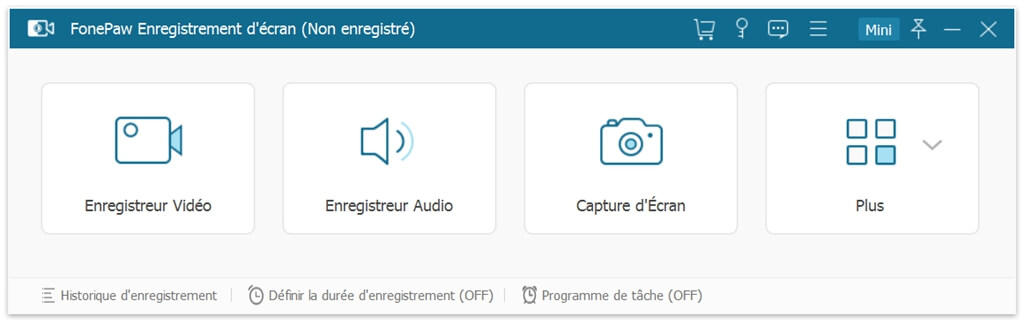
Schritt 2: Wählen Sie den Aufnahmebereich
Auf der Hauptoberfläche von “Video Recorder” können Sie den Aufnahmebereich nach Ihren Wünschen auswählen, indem Sie auf die erste im Fenster angezeigte Schaltfläche klicken. Hier können Sie die Aktivitäten im Vollbildmodus oder in einem benutzerdefinierten Bereich aufzeichnen. Da sich die Einstellung an den Computer anpasst, auf dem das Programm installiert ist, wird die Wahrscheinlichkeit von Verzögerungen erheblich reduziert.

Darüber hinaus haben Sie die Möglichkeit, die Webcam zu aktivieren, wenn Sie nur die Webcam-Aktivität aufzeichnen möchten.
Schritt 3: Ändern Sie die Ausgabeeinstellungen
Sie können auf die Schaltfläche “Einstellungen” klicken und dann zu “Ausgabe” gehen, um die grundlegenden Videoeinstellungen zu ändern. Um Verzögerungen zu vermeiden, können Sie das Ausgabeformat und die Qualität ändern. Die Auswahl der Option „Hardwarebeschleunigung aktivieren“ ist auch ein guter Tipp, um die Aufnahme flüssiger zu gestalten.
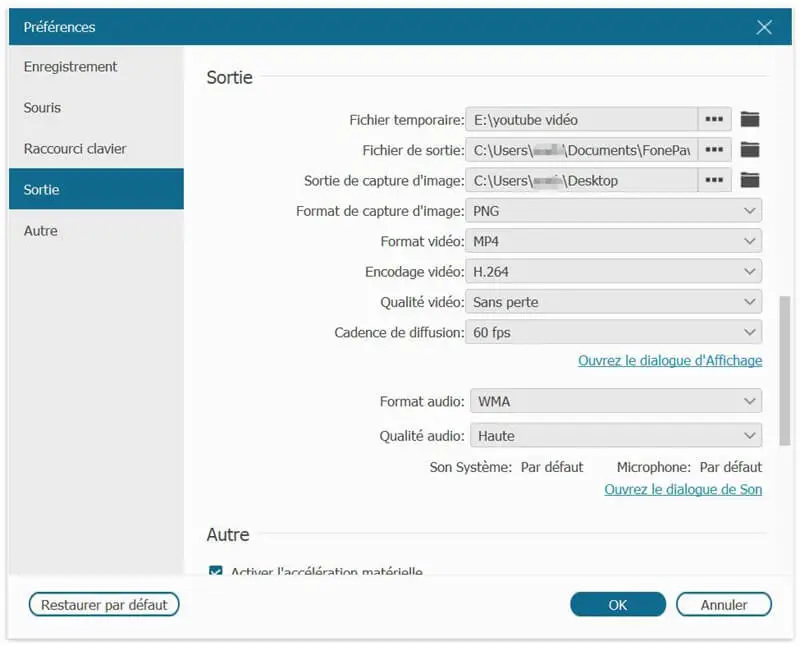
Schritt 4: Aufnahme starten
Wenn alle Einstellungen vorgenommen wurden, können Sie die Aufnahme durch Drücken der Taste „REC“ starten. Wenn Sie während der Aufnahme sprechen möchten, können Sie je nach Bedarf sowohl die Optionen „Systemton“ als auch „Mikrofon“ aktivieren. Wenn Sie während der Aufnahme Anmerkungen zeichnen oder hinzufügen möchten, ist dies absolut kein Problem, Ihre Aufnahme wird keinen Einfluss haben.
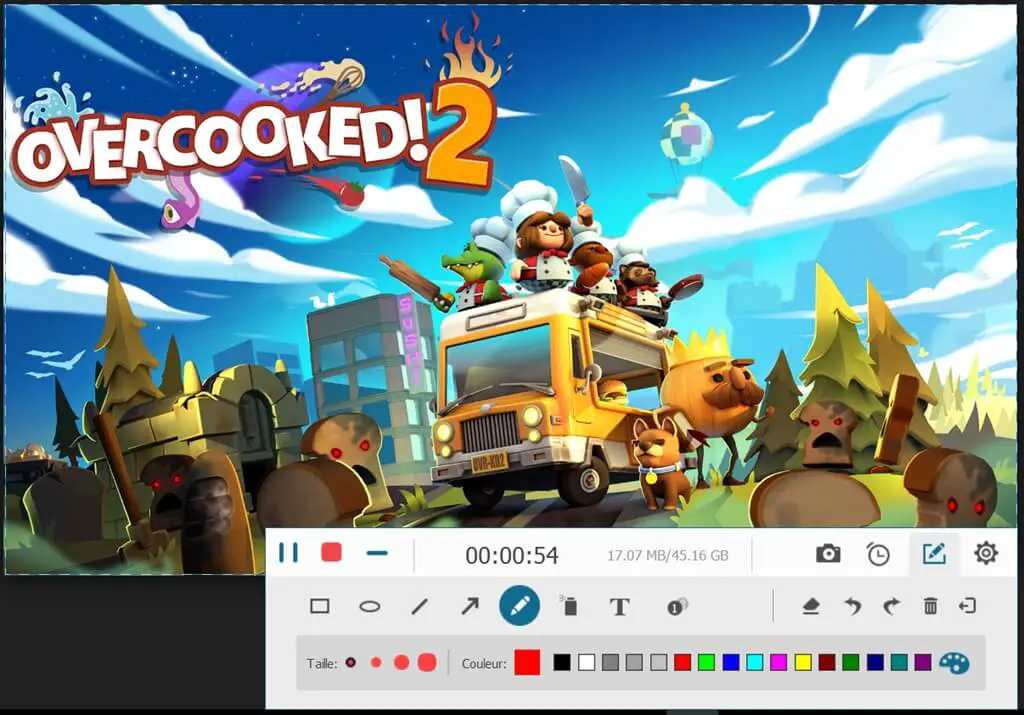
Dies ist der beste Bildschirmrekorder, der ohne Verzögerung aufnehmen kann. Die Benutzeroberfläche ist wirklich schön und sehr einfach zu bedienen, auch für Anfänger. In den meisten Fällen, mit Ausnahme dieser Software, müssen Sie die Leistung Ihres Computers überprüfen, um das Risiko von Verzögerungen während der Aufnahme zu verringern, andernfalls können Sie vor einem langsamen Computer wie einer Schildkröte mit vielen Offsets landen. Denken Sie daran, die Größe des Videos, das Videoformat sowie die Audioqualität zu berücksichtigen. Alle diese Funktionen können die Leistung des Computersystems verlangsamen.
Abschluss
Wenn Sie nach einer vertrauenswürdigen Software suchen, um Probleme mit der Aufnahmeverzögerung zu lösen, ist FonePaw Screen Recorder die beste Wahl. Dies ist ein wirklich cooler, leistungsstarker verzögerungsfreier Bildschirmrekorder. Mit diesem Programm können Sie Videospiele aufnehmen oder Video-Tutorials erstellen oder sogar eine Videoaufnahme des Bildschirms erstellen. Warum nicht ausprobieren? Erstellen Sie jetzt ein verzögerungsfreies Video.
Kostenlose TestversionKostenlose Testversion